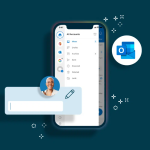Το Google Chrome επιτρέπει τη δημιουργία πολλαπλών προφίλ χρηστών, δίνοντας στον καθένα τη δυνατότητα να έχει τις δικές του ρυθμίσεις, σελιδοδείκτες, επεκτάσεις και ιστορικό. Η εικόνα προφίλ είναι αυτή που βλέπετε όταν ανοίγετε ένα νέο παράθυρο ή όταν αλλάζετε χρήστη. Αν θέλετε να την αλλάξετε για λόγους αισθητικής ή για να ξεχωρίζετε πιο εύκολα τα προφίλ, η διαδικασία είναι απλή και διαρκεί μόνο λίγα λεπτά.
Αλλαγή εικόνας προφίλ από το Chrome (Windows, Mac, Linux)
- Ανοίξτε τον Chrome στον υπολογιστή σας.
- Στην πάνω δεξιά γωνία, κάντε κλικ στο εικονίδιο του προφίλ σας (συνήθως μια κυκλική εικόνα ή ένα γράμμα).
- Πατήστε το εικονίδιο με το μολύβι δίπλα στο όνομα του προφίλ.
- Θα ανοίξει ένα παράθυρο επεξεργασίας με επιλογές:
- Όνομα προφίλ
- Εικονίδιο προφίλ (θα δείτε πολλές έτοιμες εικόνες από τις οποίες μπορείτε να διαλέξετε)
- Επιλέξτε το εικονίδιο που σας αρέσει και πατήστε “Τέλος”.
Σημείωση: Αυτή η αλλαγή αφορά τοπικά προφίλ Chrome, όχι τον λογαριασμό σας Google.
Αν χρησιμοποιείτε συγχρονισμένο προφίλ Google:
- Αν έχετε συνδεθεί με τον Google λογαριασμό σας, η εικόνα προφίλ θα συγχρονίζεται με αυτήν του λογαριασμού Google.
- Για να την αλλάξετε:
- Μεταβείτε στο https://myaccount.google.com
- Πατήστε στην εικόνα προφίλ σας και επιλέξτε “Αλλαγή εικόνας”
- Ανεβάστε ή επιλέξτε νέα εικόνα.
- Μετά από λίγο, το Chrome θα ενημερώσει αυτόματα την εικόνα.
Η αλλαγή εικόνας προφίλ στο Chrome είναι ένας εύκολος τρόπος να εξατομικεύσετε την εμπειρία περιήγησής σας και να ξεχωρίζετε εύκολα τα προφίλ στην ίδια συσκευή, ειδικά όταν τη μοιράζεστε με άλλους.